新建验证
1. 登录 验证码控制台,左侧导航栏选择图形验证 > 验证管理。
2. 在验证管理页面,单击新建验证。
说明
3. 在新建验证弹窗中,根据业务场景需求,设置验证名称、客户端类型、验证方式等参数,单击确定。
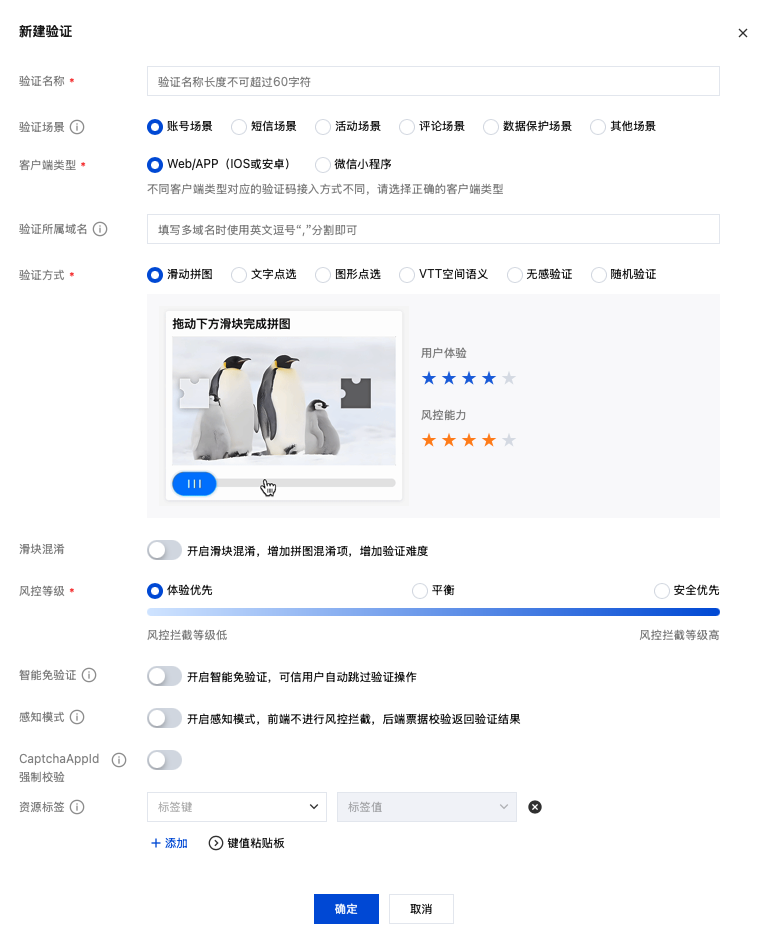
4. 完成新建验证后,即可在验证管理页查看到已创建的验证:
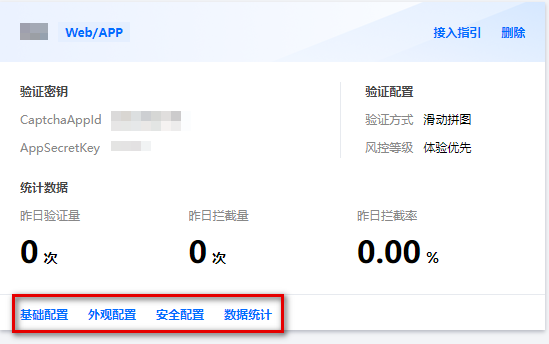
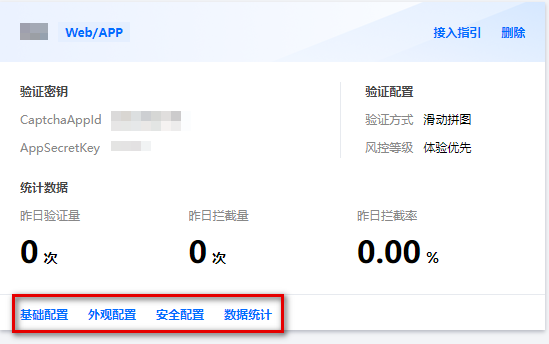
单击基础配置,可修改验证名称,标注验证场景、域名等,详情请参见 基础配置。
单击外观配置(仅 Web/App 客户端支持),可配置验证提示语言等,详情请参见 外观配置。
单击安全配置 可更新验证方式、风控等级等安全策略,详情请参见 安全配置。
单击统计详情,可查看请求量、验证通过量、验证拦截量等统计数据,详情请参见 数据统计。
数据统计
数据统计
在 图形验证 > 验证统计页面,支持查看所有验证的统计数据(可查询最近三个月的数据)。
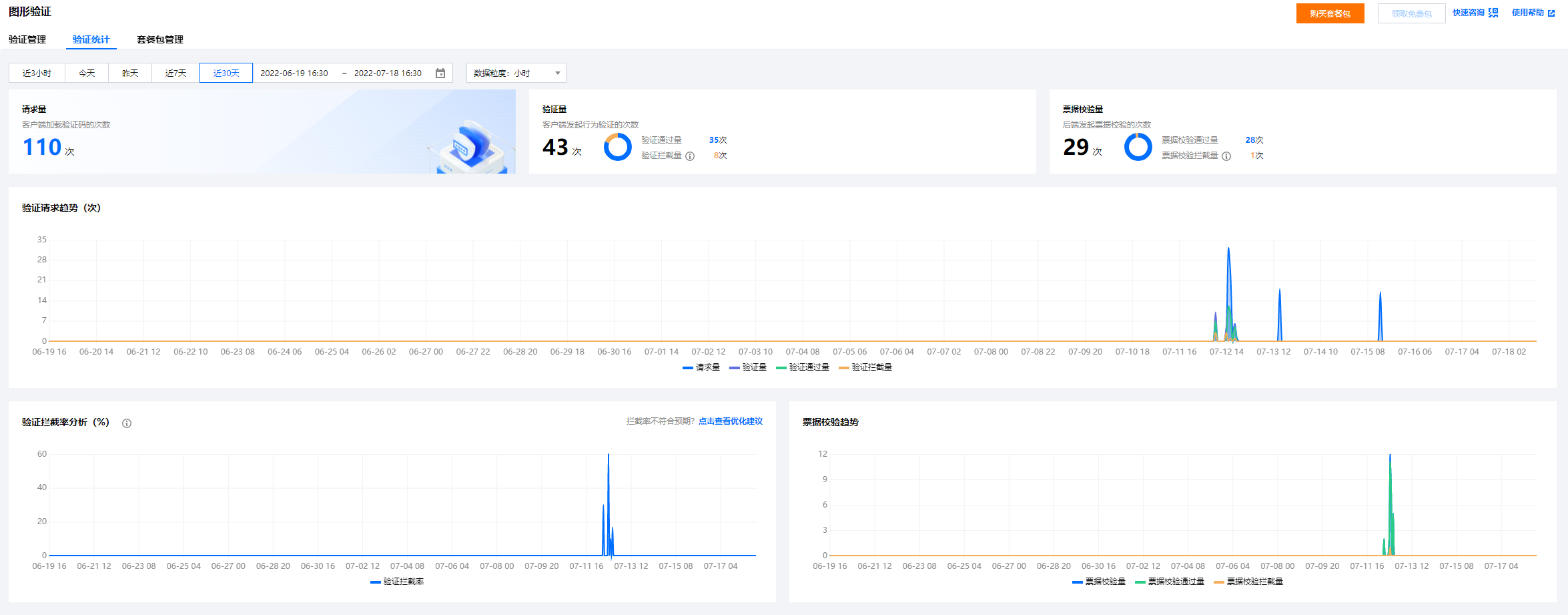
在 图形验证 > 验证管理页面,选择要查看的验证,单击数据统计,进入验证详情 > 数据统计页签,即可查看单个验证的统计数据。
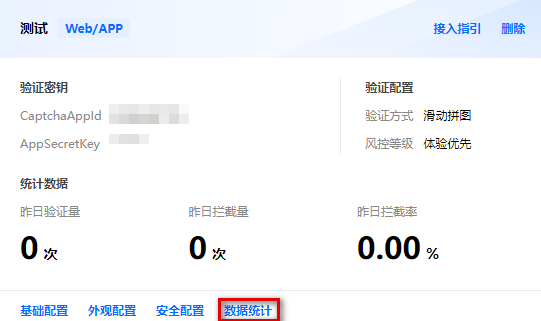
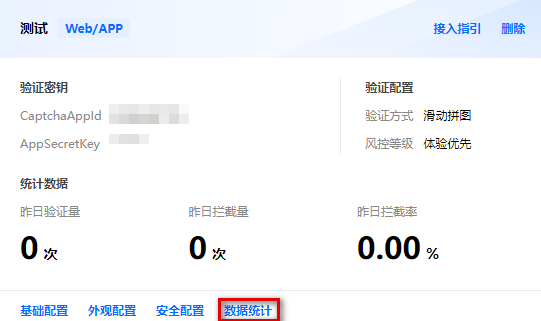
验证码支持查看如下指标数据:
指标名称 | 指标说明 |
请求量 | 客户端加载验证的次数 |
验证量 | 用户回答验证问题后,发起验证的次数 |
验证通过量 | 验证通过的次数 |
验证拦截量 | 验证未通过,被拦截的次数 |
答案错误拦截率 | 因答案错误导致验证被拦截的次数/验证量 |
安全策略打击拦截率 | 因安全策略打击导致验证被拦截的次数/验证量 |
票据校验量 | 服务端发起票据校验的次数 |
票据校验通过量 | 票据校验通过的次数 |
票据校验拦截量 | 票据校验未通过的次数 |
安全配置
安全配置
1. 登录 验证码控制台,左侧导航栏选择图形验证 > 验证管理。
2. 在验证管理页面,选择要配置的验证,单击安全配置。
3. 在安全配置页签,配置相关参数,单击保存修改。
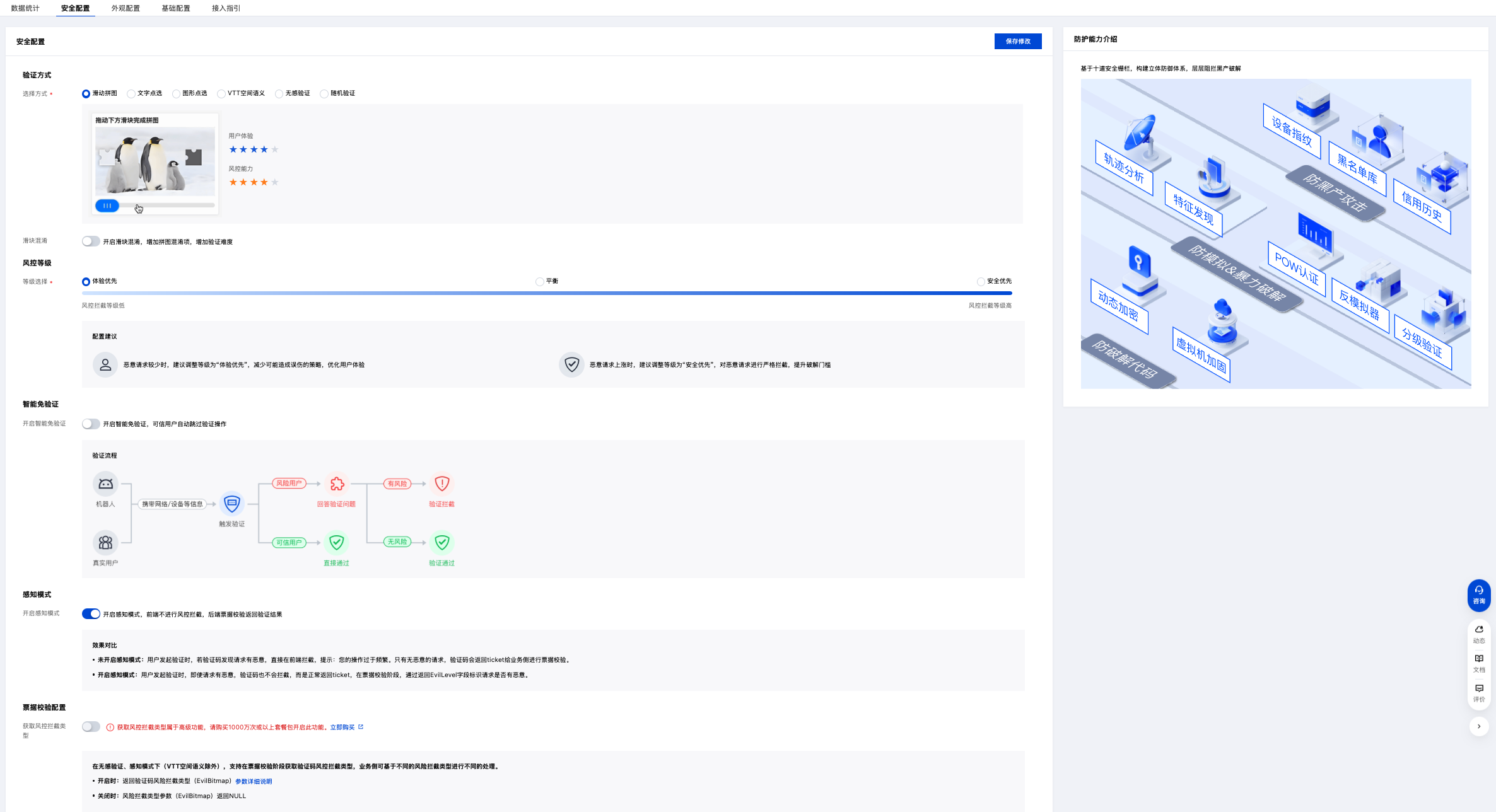
参数名称 | 参数说明 | 注意 |
验证方式 | 可选择滑动拼图、文字点选等验证方式。 | 仅滑块拼图支持滑块混淆模式。 微信小程序暂不支持修改风控等级。 无感验证不支持智能免验证及感知模式。 VTT 空间语义不支持智能免验证及感知模式。 在感知模式或选择无感验证方式时支持开启风险获取拦截类型功能。 |
| 风控等级 | 可选择三个风控等级,体验优先、平衡、安全优先。 |
| 智能免验证 | 可选择开启、关闭。 |
| 感知模式 | 开启:用户发起验证时,即使有恶意,验证码也不会拦截,而是正常返回 ticket,在票据校验阶段,通过返回 EvilLevel 字段,标识请求是否有恶意。 关闭:用户发起验证时,若验证码发现请求有恶意,直接在前端拦截,提示:您的操作过于频繁。只有无恶意的请求,验证码会返回 ticket 给业务侧进行票据校验。 |
| 获取风险拦截类型 | 开启:会在票据校验阶段,通过返回 EvilBitMap 字段,标识请求的风险情况。 关闭: 当关闭获取风险拦截类型功能时,EvilBitMap 返回 NULL。 |
EvilLevel 字段说明
EvilLevel | 说明 |
0 | 在生成该票据的验证码访问中,未发现任何恶意行为。 |
100 | 在生成该票据的验证码访问中,存在恶意行为。 |
EvilBitmap 字段说明
EvilBitmap 为十进制 int 类型数值,使用时需转为二进制数值,每个二进制位代表了一种风控拦截策略大类。
二进制位 | 风控拦截策略大类 | 示例 |
0 | 秒拨代理 IP 异常 | EvilBitmap 返回34,转为二进制值为100010,其二进制位1/5为1,说明对应的风控拦截策略为:IP 短时聚集异常 + 数据参数异常。 |
| 1 | IP 短时聚集异常(短时间内多次发起验证) |
| 2 | CaptchaAppId + IP 短时聚集异常(短时间内多次发起验证) |
| 3 | CaptchaAppId + IP + 设备短时聚集异常(短时间内多次发起验证) |
| 4 | 流量特征异常(例如 TCP 协议栈信息异常) |
| 5 | 数据参数异常(例如 浏览器参数异常) |
| 6 | 蜜罐异常(执行了不该执行的逻辑) |
| 7 | 行为聚类异常 |
外观配置
外观配置
1. 登录 验证码控制台,左侧导航栏选择图形验证 > 验证管理。
2. 在验证管理页面,选择要配置的验证,单击外观配置。
3. 在外观配置页签,可配置验证码提示语言,单击保存修改。
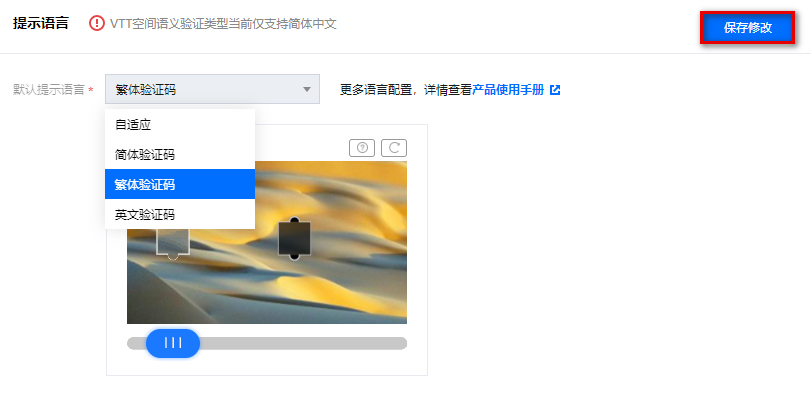
4. 另外,验证码还支持配置不同的展示方式(弹出式/嵌入式)、隐藏帮助按钮等,需要在客户端代码接入时配置,详情请参见 Web 客户端接入。
注意
仅客户端类型为:Web/App(iOS 或 Android) 的验证支持外观配置。
基础配置
基础配置
1. 登录 验证码控制台,左侧导航栏选择图形验证 > 验证管理。
2. 在验证管理页面,选择要配置的验证,单击基础配置。
3. 在基础配置页签,单击编辑可修改验证名称,标注验证场景、域名等信息,单击保存即可。
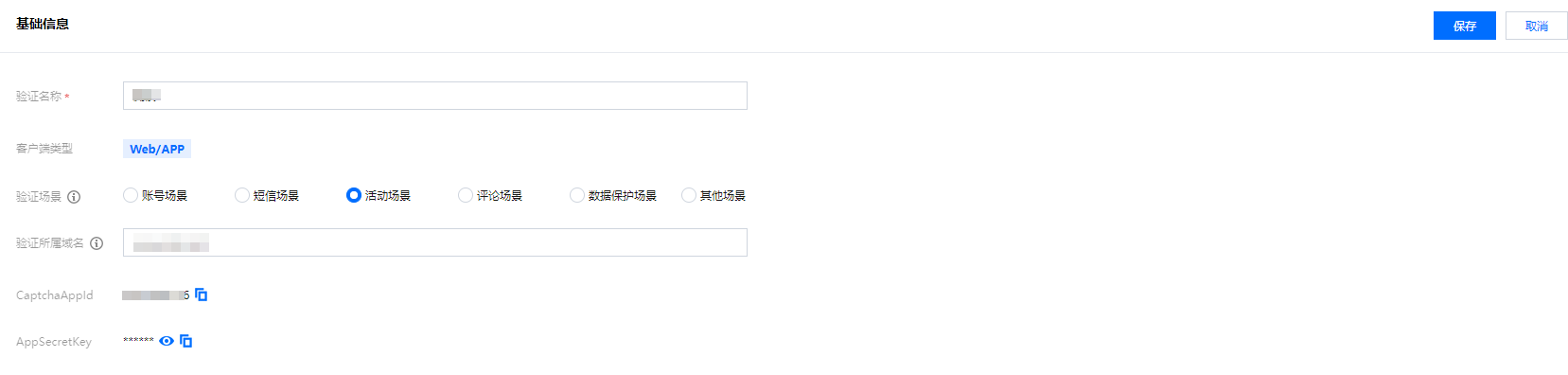
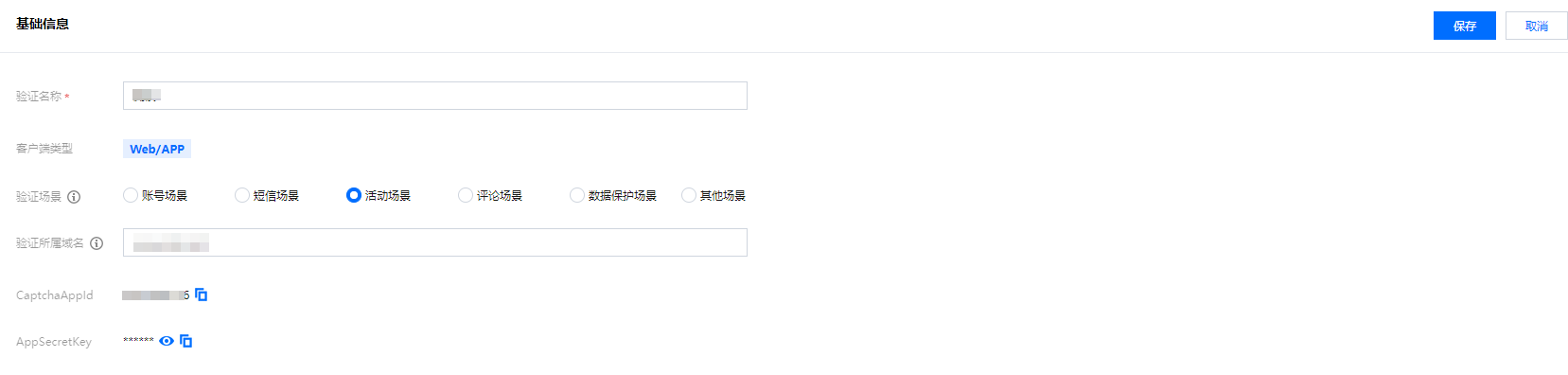
IP 白名单
1. 登录 验证码控制台,左侧导航栏选择图形验证 > 验证管理。
2. 在验证管理页面,选择要配置的验证,单击基础配置。
3. 在基础配置页,单击添加白名单,配置相关参数,支持输入多个 IP 地址(每个 CaptchaAppid 支持添加50个 IP 地址)。
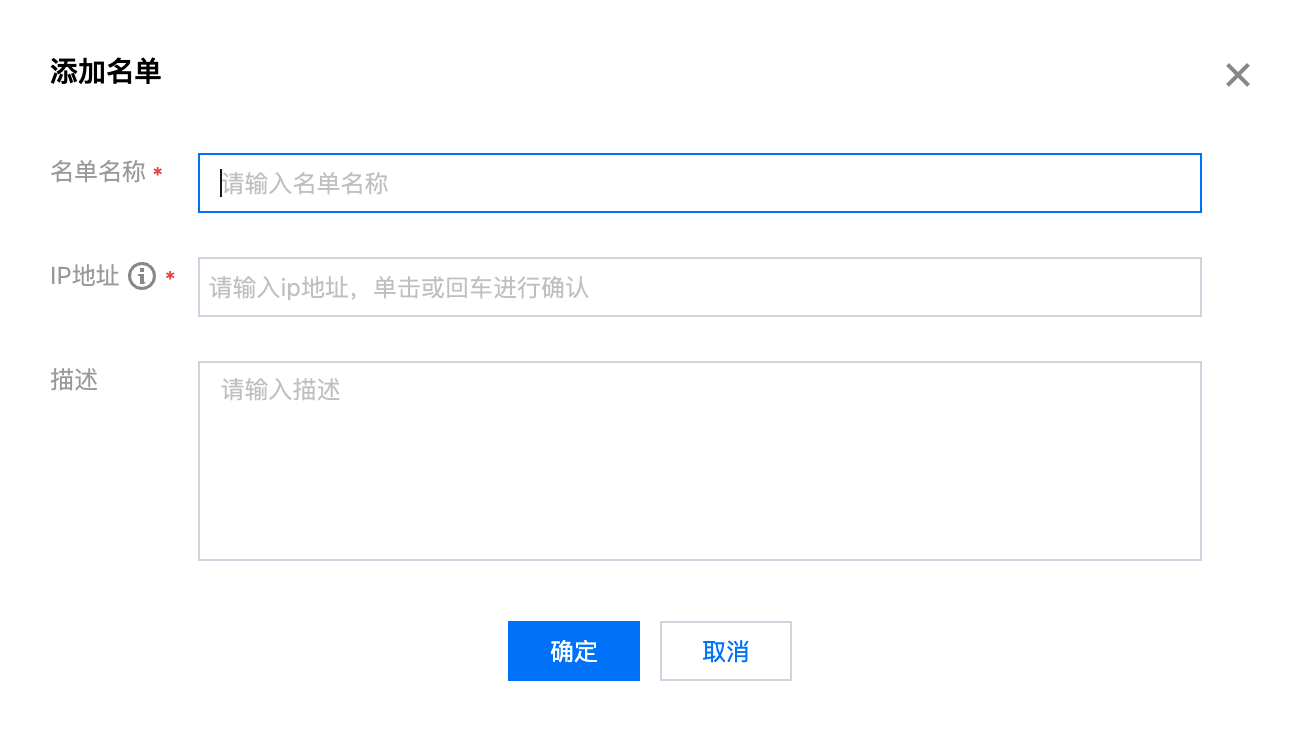
4. 单击确定添加白名单后,风控规则将不对该 IP 下的请求生效。
告警设置
背景介绍
验证码 联合 腾讯云可观测平台 提供更多维度更灵活的告警解决方案。用户可以利用腾讯云可观测平台的告警能力,设置详细的告警触发规则,并通过 多种通知渠道 接收告警,包括电话、短信、邮件、微信、客户售后 VIP 群等,从而有效提升对安全威胁的响应速度和处理效率。
操作步骤
1. 登录 验证码控制台,左侧导航栏选择图形验证 > 告警设置。
2. 在告警设置页面,单击配置告警,跳转至 腾讯云可观测平台进行参数配置。
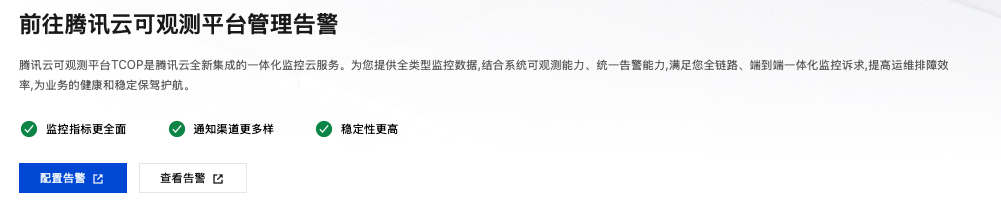
3. 在配置告警页面,输入告警策略名称、告警实例(Captchaappid)以及指标触发条件等参数,单击下一步配置告警通知。
说明:
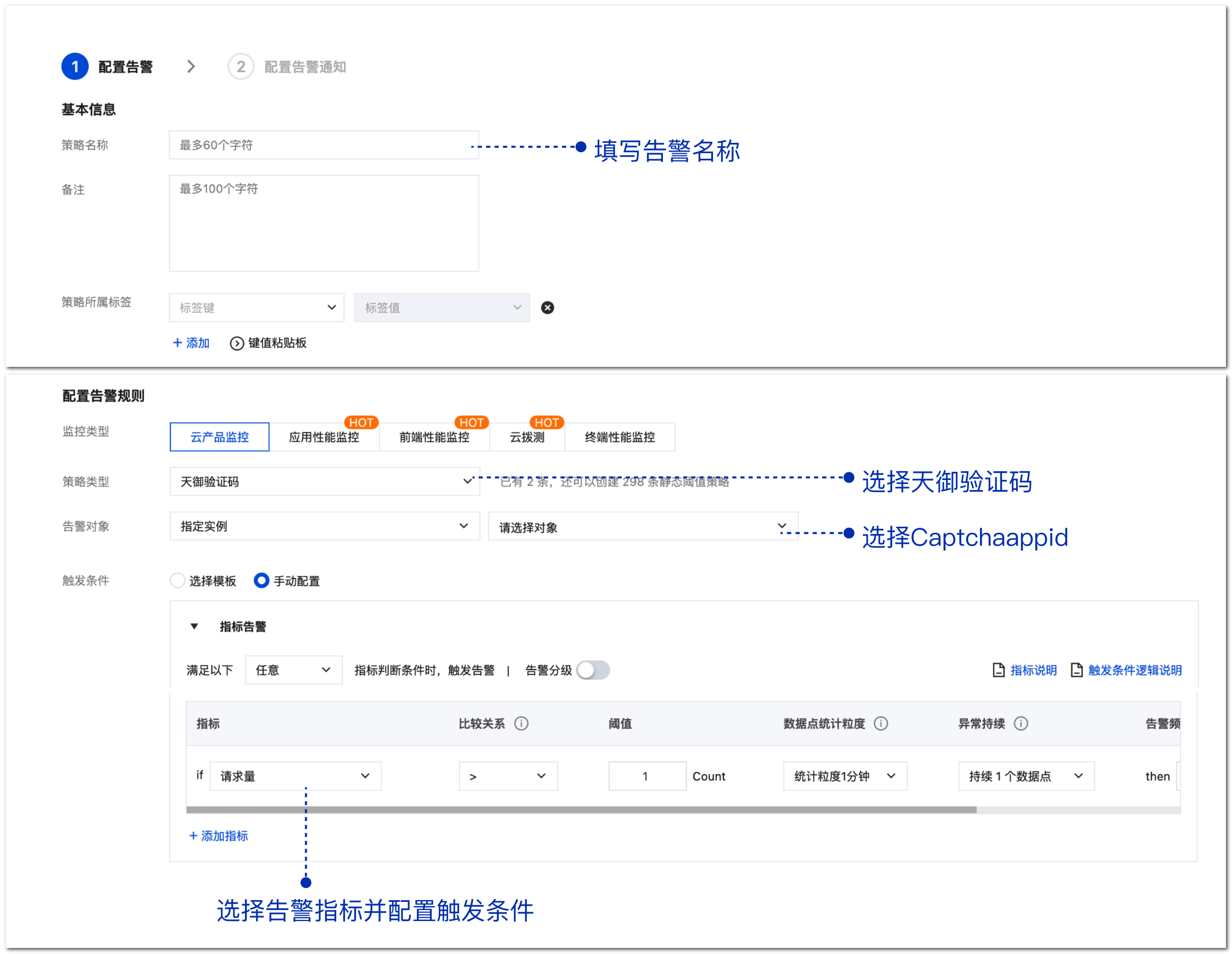
4. 在配置告警通知页面,支持通过添加现有模板或新建通知模板两种方式添加告警通知人员,确认内容无误后,单击完成。
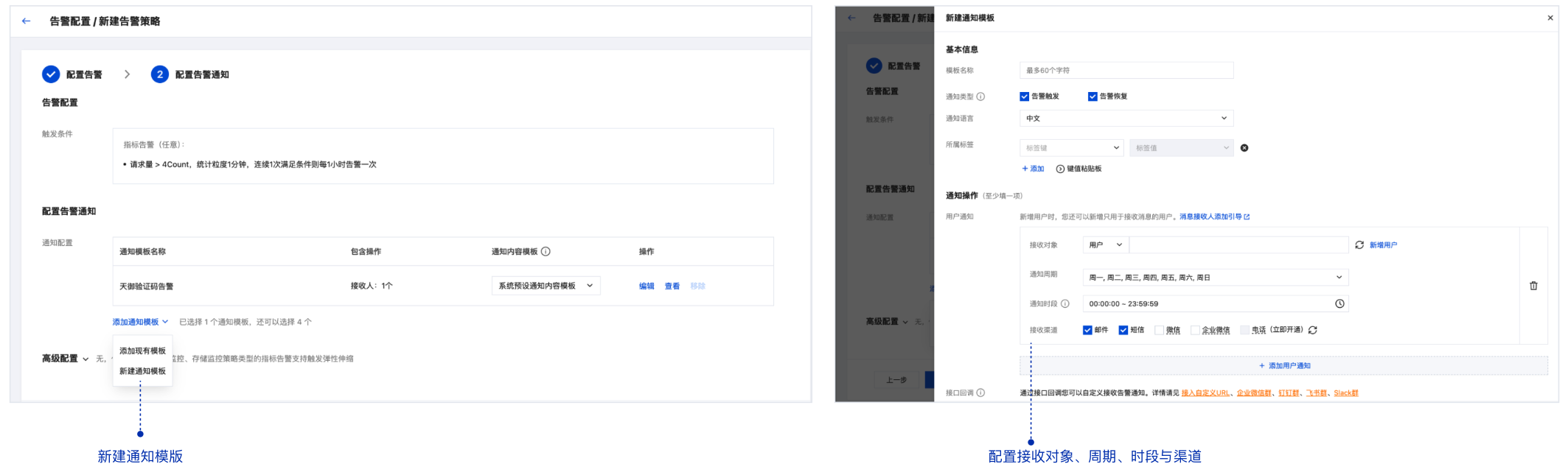
6. 如需对告警指标定制个性化的监控报表,可在 Dashboard 页面进行配置。详情请参见 Dashboard 文档。
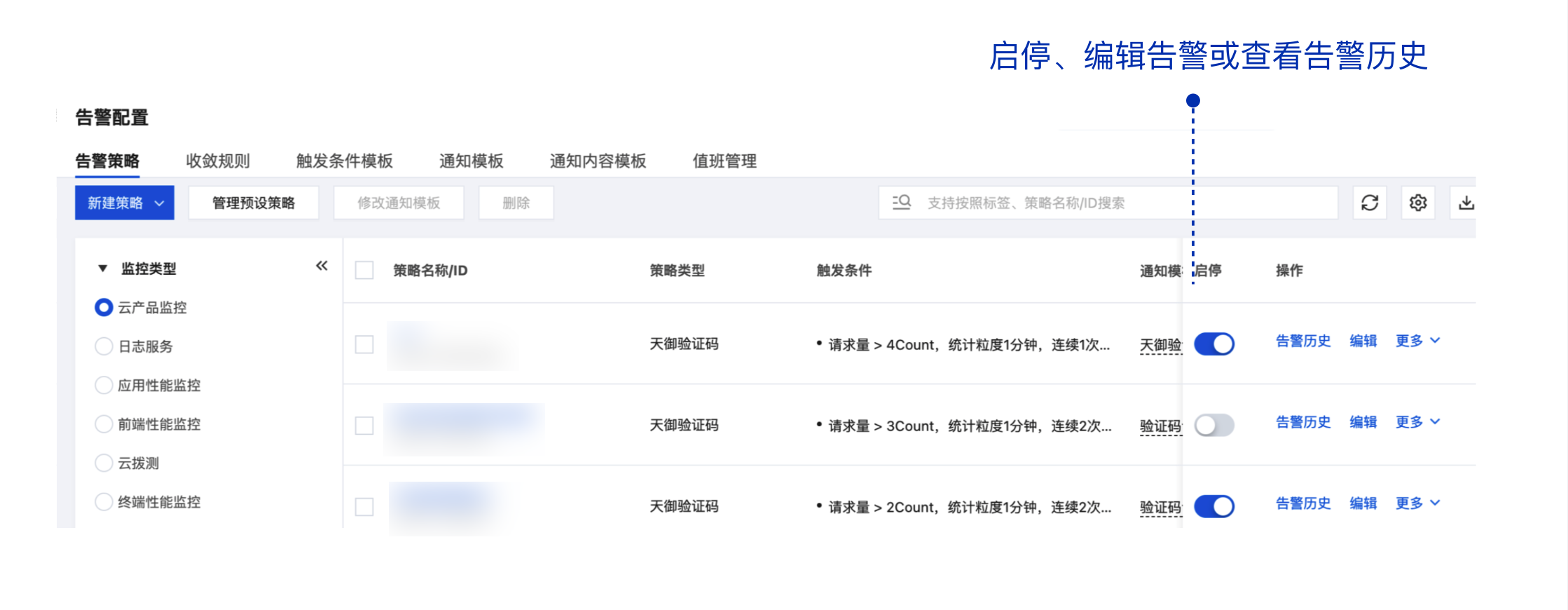
更多信息